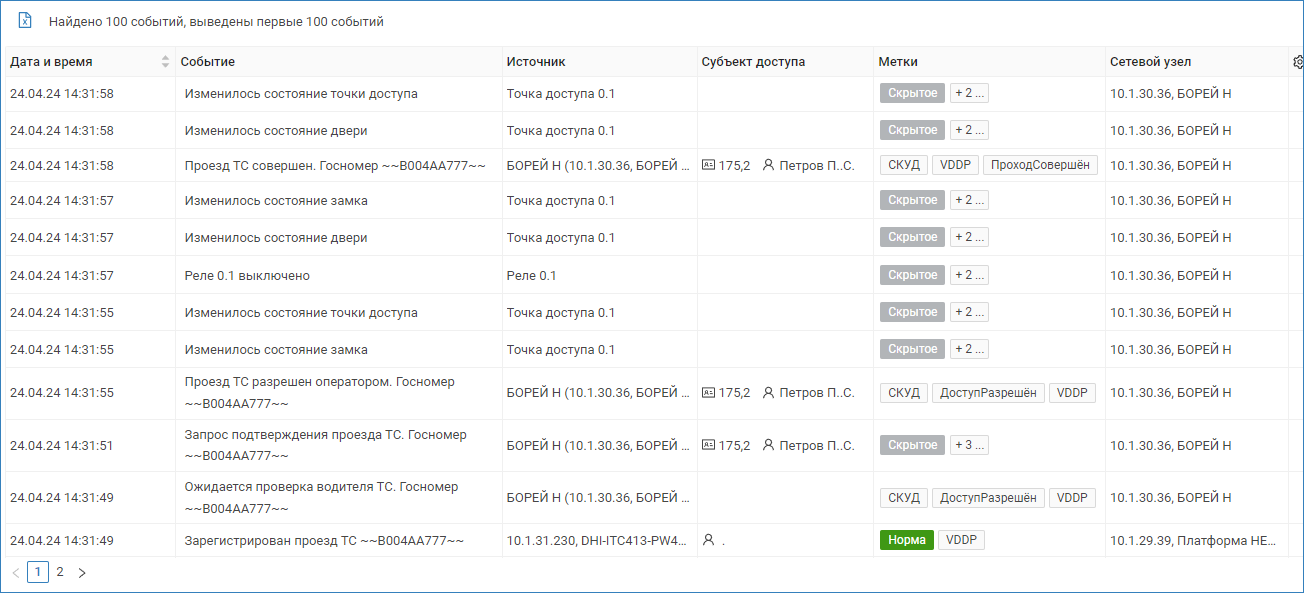Общие сведения
В качестве системы распознавания автомобильных номеров может использоваться система Автомаршал производства компании «Малленом Системс» или видеокамеры с поддержкой ANPR производства компании Dahua Technology.
ANPR, Automatic number-plate recognition — автоматическая система распознавания номеров транспортных средств.
Обеспечивается автоматическая работа Авто КПП с идентификацией транспортного средства по госномеру с контролем личности водителя или без контроля, а также возможность ручного досмотра и подтверждения оператором АРМ НЕЙРОСС АвтоКПП. При отсутствии функции распознавания обеспечивается идентификация по транспортному пропуску. Один контроллер БОРЕЙ может обеспечивать доступ транспортных средств по одной двусторонней или двум односторонним точкам доступа.
Интегрированные средства
| Производитель | Модель | Комментарий |
|---|---|---|
| «Малленом Системз» | Система распознавания автомобильных номеров «Автомаршал» | Получение событий распознавания автомобильных номеров и формирование карточек фотовидеофиксации осуществляет сервер Автомаршал. В качестве канала ФВФ выступает любой НЕЙРОСС—медиаисточник. |
| Dahua Technology | Камеры с функцией ANPR (Automatic number-plate recognition, автоматическая система распознавания номеров):
| Получение событий распознавания автомобильных номеров и формирование карточек фотовидеофиксации осуществляет «Плагин интеграции с камерами распознавания ГРЗ ТС Dahua» Платформы НЕЙРОСС. |
Порядок работы АвтоКПП с ANPR
| № шага | Наименование шага | Участник | Комментарий |
|---|---|---|---|
| 1 | Формирование карточки ФВФ | Произвольная видеокамера и сервер Автомаршал | Сервер Автомаршал получает от камеры видеопоток, выделяет пластину госномера и осуществляет распознавание. По результату передаёт в Платформу НЕЙРОСС готовую карточку фотовидеофиксации (ФВФ). |
| Камера Dahua с функцией ANPR и Платформа НЕЙРОСС с плагином интеграции с камерами Dahua | Камера самостоятельно анализирует видеопоток, выделяет пластину госномера и осуществляет распознавание. По результату передаёт полученные данные в «Плагин интеграции с камерами распознавания ГРЗ ТС Dahua» Платформы НЕЙРОСС, который формирует карточку фотовидеофиксации (ФВФ). | ||
| 2 | Формирование события фотовидеофиксации | Платформа НЕЙРОСС |
|
| 4 | Поиск пропуска по распознанному номеру, разрешение доступа | Контроллер БОРЕЙ с плагином АвтоКПП |
|
Контрольно-пропускной пункт может работать в автономном режиме, либо может быть оснащён АРМ НЕЙРОСС АвтоКПП для контроля правильности распознавания госномера ТС оператором (с возможностью корректировки), досмотра и проверки личности водителя.
Порядок работы АвтоКПП без функции ANPR
В отсутствие системы распознавания автомобильных номеров возможен доступ по транспортному пропуску.
| № шага | Наименование шага | Участник | Комментарий |
|---|---|---|---|
| 1 | Предъявление транспортного пропуска | Водитель | Водитель предъявляет пропуск транспортного средства на считыватель контроллера БОРЕЙ. |
| 2 | Разрешение доступа | Контроллер БОРЕЙ с плагином АвтоКПП |
|
Алгоритмы работы
Возможна работа по одному из двух алгоритмов. Описание алгоритмов приведено в таблице ниже.
Каждый алгоритм может быть дополнен шагом подтверждения оператором АРМ НЕЙРОСС АвтоКПП.
| № алгоритма | Название алгоритма | Описание алгоритма | Комментарий |
|---|---|---|---|
| 1 | По транспортному пропуску |
| Возможна работа как с использованием системы распознавания номеров, так и по транспортному пропуску. Порядок работы с системой ФВФ описан ниже. При работе в отсутствие системы ФВФ проверка ТС осуществляется не по госномеру, а по номеру карты. |
| 2 | Двухфакторный доступ | по транспортному и «людскому» пропускам |
| Алгоритм 1 дополняется проверкой «привязанных» к транспортному пропуску водителей ТС. |
Лицензионная политика
Для обеспечения функции контроля доступа и учёта рабочего времени по графикам работы (в том числе сменным), с учётом выходных, праздничных, предпраздничных, санитарных и других дней, работа в которые зависит от календарной даты, а также дней нетрудоспособности, отпуска, отгулов и прочих данных, требуется наличие перечисленных ниже лицензий. Проверьте наличие лицензий в параметрах лицензии. В противном случае требуется приобрести лицензии [Лицензирование | Платформа НЕЙРОСС].
| Тип узла | Параметр лицензии | Комментарий |
|---|---|---|
Платформа НЕЙРОСС | Количество медиаканалов | Для каждого медиаисточника (камеры), которая используется сервисом распознавания, необходимо приобрести лицензию НЕЙРОСС Видео IP-камера. |
| [ФВФ] Максимальное количество каналов фотовидеофиксации ТС | Требуется лицензия на каждый канал распознавания номеров транспортных средств НЕЙРОСС Доступ АвтоКПП. | |
| Плагин / Распознавание номеров от камер Dahua (plugin: dahua_anpr_vddp) | Лицензия на «Плагин интеграции с камерами распознавания ГРЗ ТС Dahua». Лицензия на плагин требуется только при организации распознавания номеров ТС с помощью камер производства Dahua Technology. При использовании сервера Автомаршал установка и настройка плагина не требуется. | |
| [Доступ] Приложение АвтоКПП, шт.: | Право использование приложения АвтоКПП на требуемом количестве рабочих мест (АРМ). | |
| [НЕЙРОСС Отчёты] АвтоКПП | Комплект шаблонов для построения отчётов по доступу транспортных средств [Шаблоны НЕЙРОСС АвтоКПП]. | |
| БОРЕЙ | Плагин АвтоКПП | Лицензирование плагина осуществляется непосредственно на БОРЕЙ с помощью кода активации. |
Порядок настройки
| № | Шаг | Порядок действий |
|---|---|---|
| Настройка Платформы НЕЙРОСС | ||
| 1 | Настройка транспортных пропусков | Настройка может быть выполнена как непосредственно в АРМ НЕЙРОСС Доступ, так и из приложения Управление доступом с рабочего стола НЕЙРОСС. Ввод транспортных пропусков осуществляется аналогично «людским» пропускам. Данными владельца пропуска является информация по транспортному средству (цвет, марка) со ссылками на водителей транспортных средств. Сам пропуск транспортного средства содержит информацию по госномеру, уровню доступа, срокам действия пропуска и прочим данным.
ПОДСКАЗКА Для вашего удобства мы подготовили готовый файл конфигурации. Порядок подготовки файла конфигурации и импорта конфигурации из этого файла приведён в подразделе [Шаблон таблицы транспортных пропусков]. |
| 2 | Настройка медиаисточников | Настройте медиаисточники, которые будут представлять в сети НЕЙРОСС каналы ФВФ [Создание списка медиаисточников]:
|
| 3 | Настройка связи медиаисточника с каналом фотовидеофиксации | Порядок действий зависит от используемого сервера распознавания:
В результате в разделе [Фотовидеофиксация ТС] будут настроены каналы фотовидеофиксации транспортных средств. При добавлении канала проверяются ограничения лицензии, если параметры лицензии не превышены, канал запоминается и в последующем все карточки ФВФ от данного канала принимаются. При получении карточки формируется событие фотовидеофиксации от указанного медиаисточника. |
| 4 | Настройка учётной записи администратора | Для вычитывания наименований медиаисточников Платформы НЕЙРОСС с БОРЕЙ необходима «облачная» учётная запись. Если она не была создана ранее, в разделе Пользователи, роли и права создайте «облачную» учётную запись с правами общего конфигурирования [Права на администрирование]. |
| 5 | Настройка учётной записи оператора | Создайте учётную запись оператора АвтоКПП. Задайте права на получение событий от точки доступа БОРЕЙ, использующейся для доступа транспортных средств, права на приложение Фотоидентификация/АвтоКПП, а также права на «живое» видео от камеры (при необходимости видеоподтверждения в окне АРМ АвтоКПП) [Права на управление транспортным доступом (АвтоКПП)]. Права на получение событий от точки доступа задаются на вкладке Мониторинг. Обратите внимание на флаг Ограничивать по планам. Если задан полный доступ ко всем элементам, но точка доступа не размещена на доступных оператору планах, то с данным флагом события ФВФ отображаться не будут. |
| Настройка БОРЕЙ | ||
| 6 | Настройка точек доступа БОРЕЙ | Настройте параметры точек доступа БОРЕЙ [Точки доступа] за исключением блока Проход с подтверждением (этот блок будет переопределён настройками плагина АвтоКПП). |
| 7 | Настройка плагина АвтоКПП | Настройте плагин АвтоКПП. Задайте связь точки доступа БОРЕЙ с медиаисточником НЕЙРОСС, который является каналом фотовидеофиксации. В результате в контроллере БОРЕЙ будет оформлена подписка на события фотоидентификации от указанного медиаисточника. |
| Настройка АРМ АвтоКПП | ||
| 8 | Настройка АРМ АвтоКПП | Настройка АРМ АвтоКПП осуществляется непосредственно на рабочем месте оператора. Необходимо настроить связь точки доступа БОРЕЙ с медиаисточником, который является каналом фотоидентификации. |
| Настройка пропусков | ||
| 9 | Настройка уровней доступа | Настройте уровни и/или режимы доступа [Уровни доступа, Режимы доступа] с правом доступа к точкам доступа БОРЕЙ, использующимся для контроля транспортного доступа. |
| 10 | Создание пропусков | Создайте «людские» и «транспортные» пропуска, задайте созданный на предыдущем этапе уровень доступа [Управление пропусками, Транспортные пропуска]. |
Журнал событий
Журнал событий Платформы НЕЙРОСС и БОРЕЙ регистрирует все события точки доступа, в том числе алгоритм доступа ТС. В ленте событий в режиме реального времени можно проследить каждый шаг алгоритма. На рисунке ниже приведён пример событий транспортного доступа с проверкой личности водителя и запросом подтверждения оператора.
Полный перечень событий, формируемых БОРЕЙ, приведен в разделе [События БОРЕЙ].